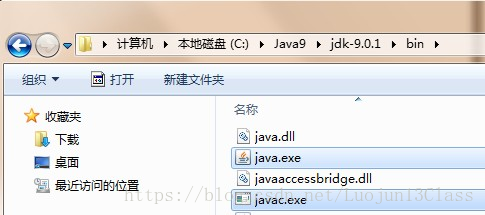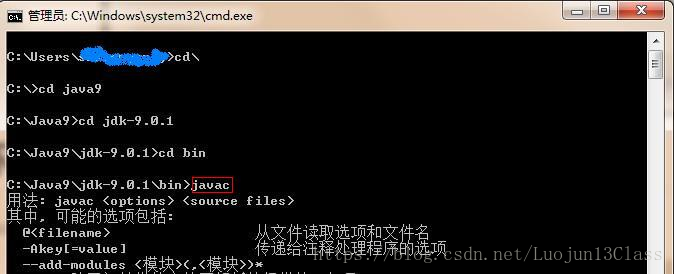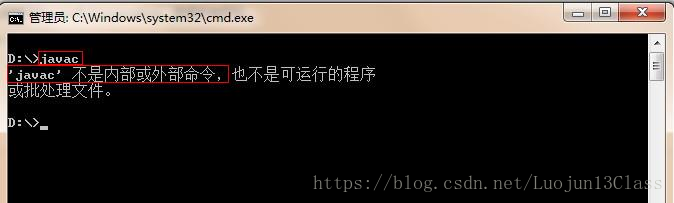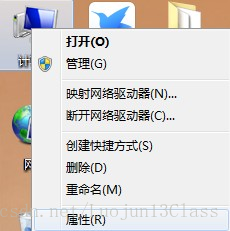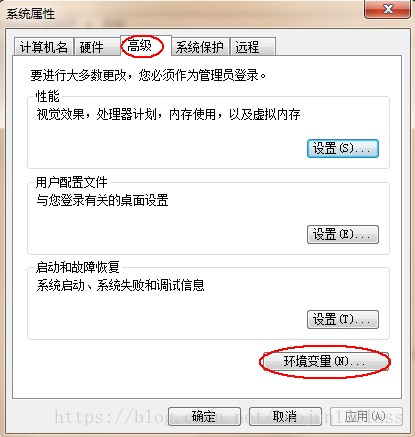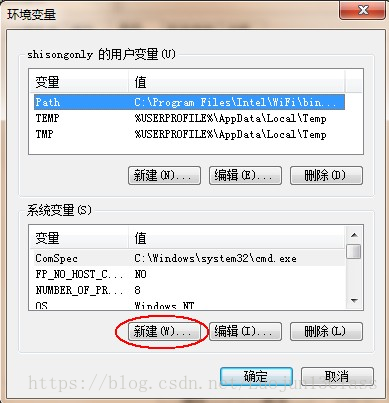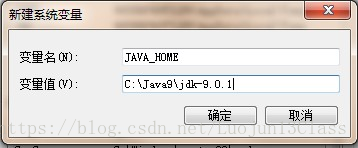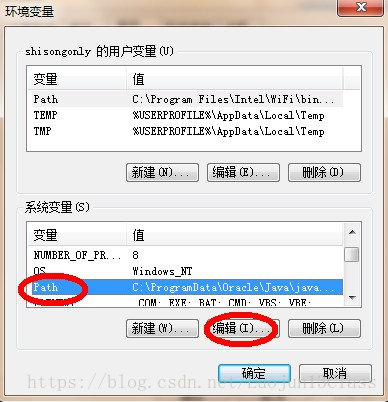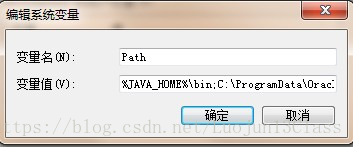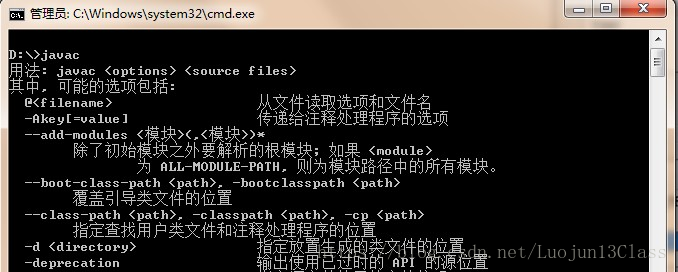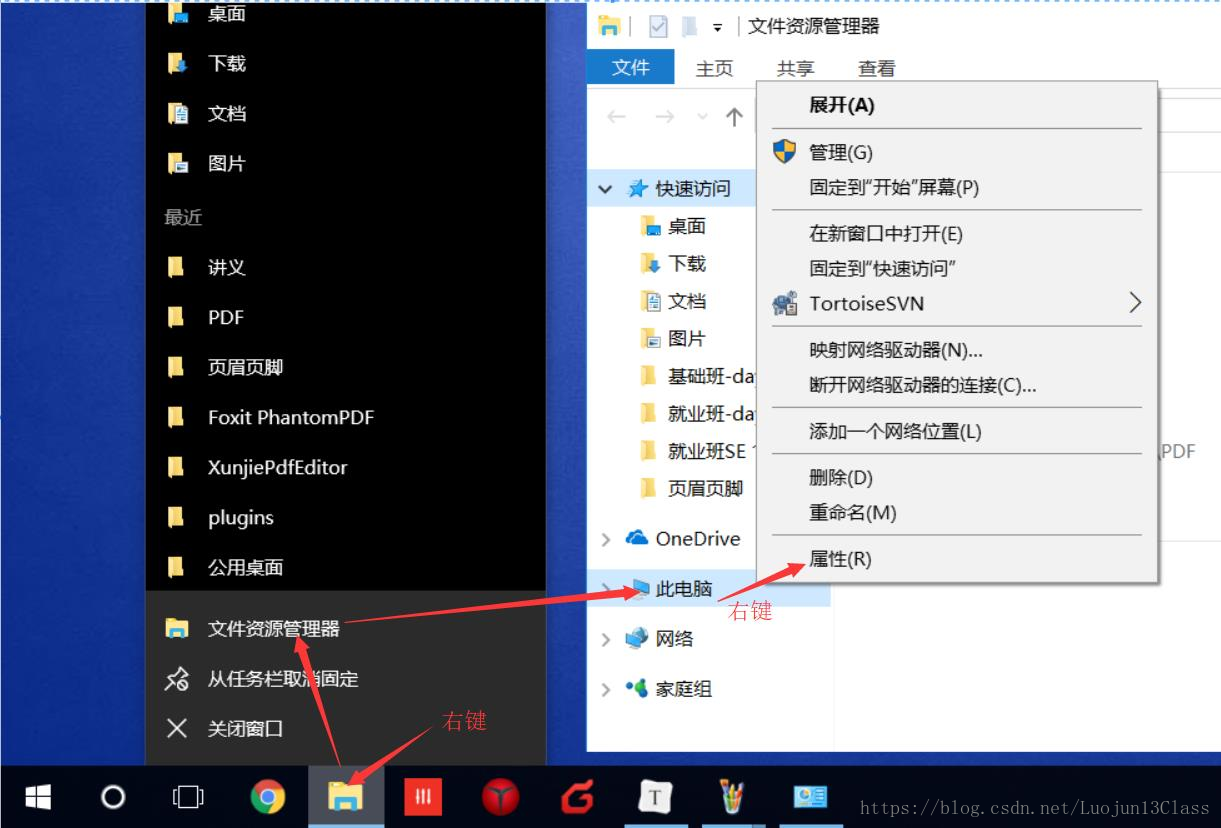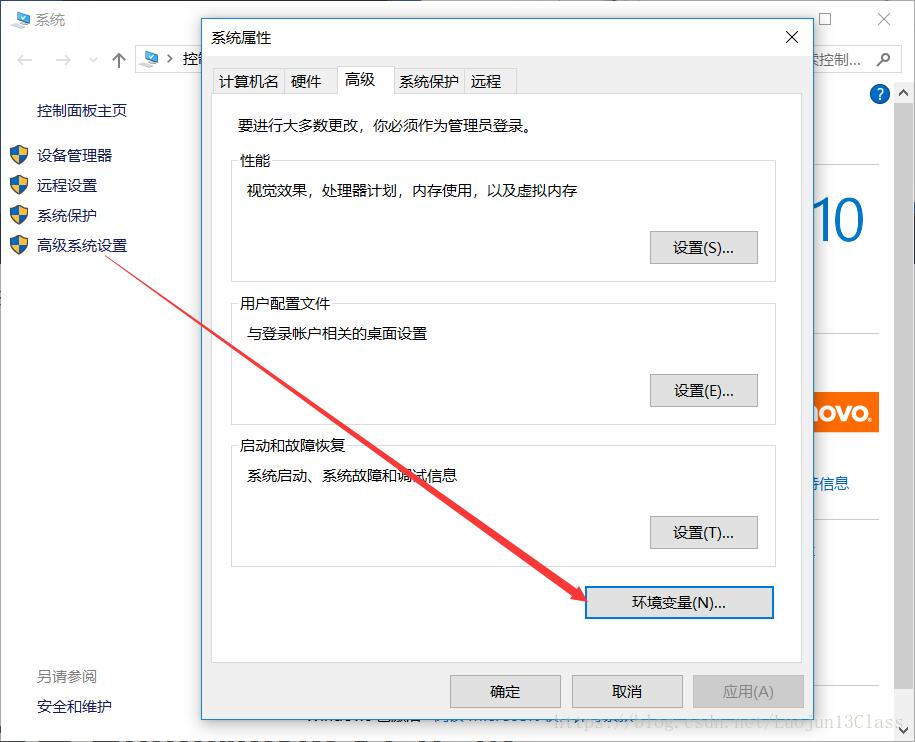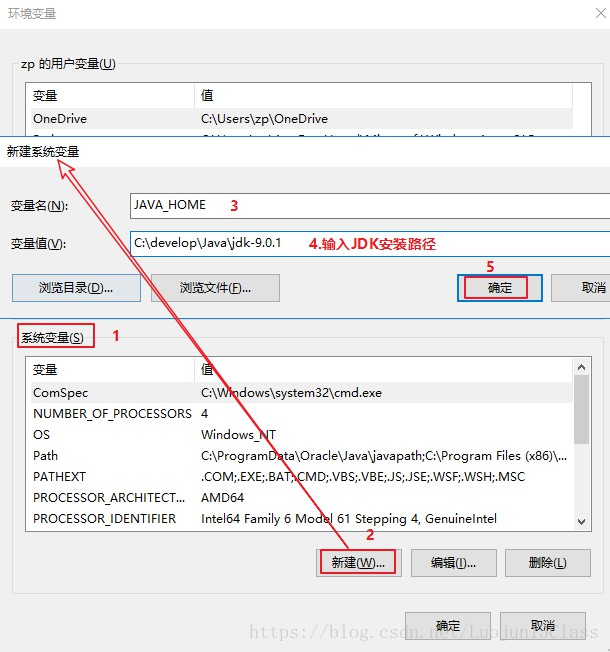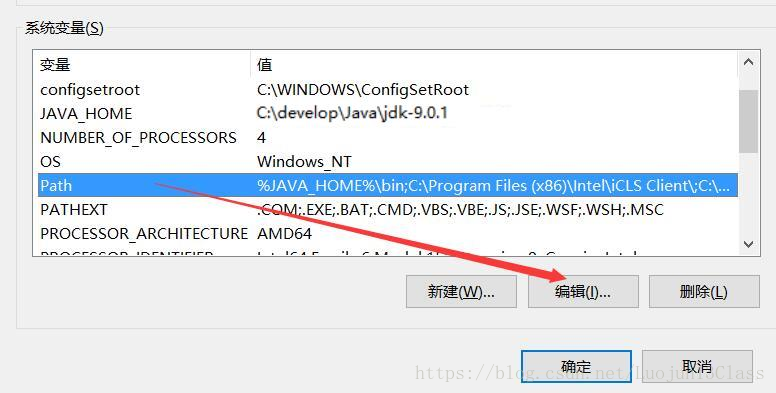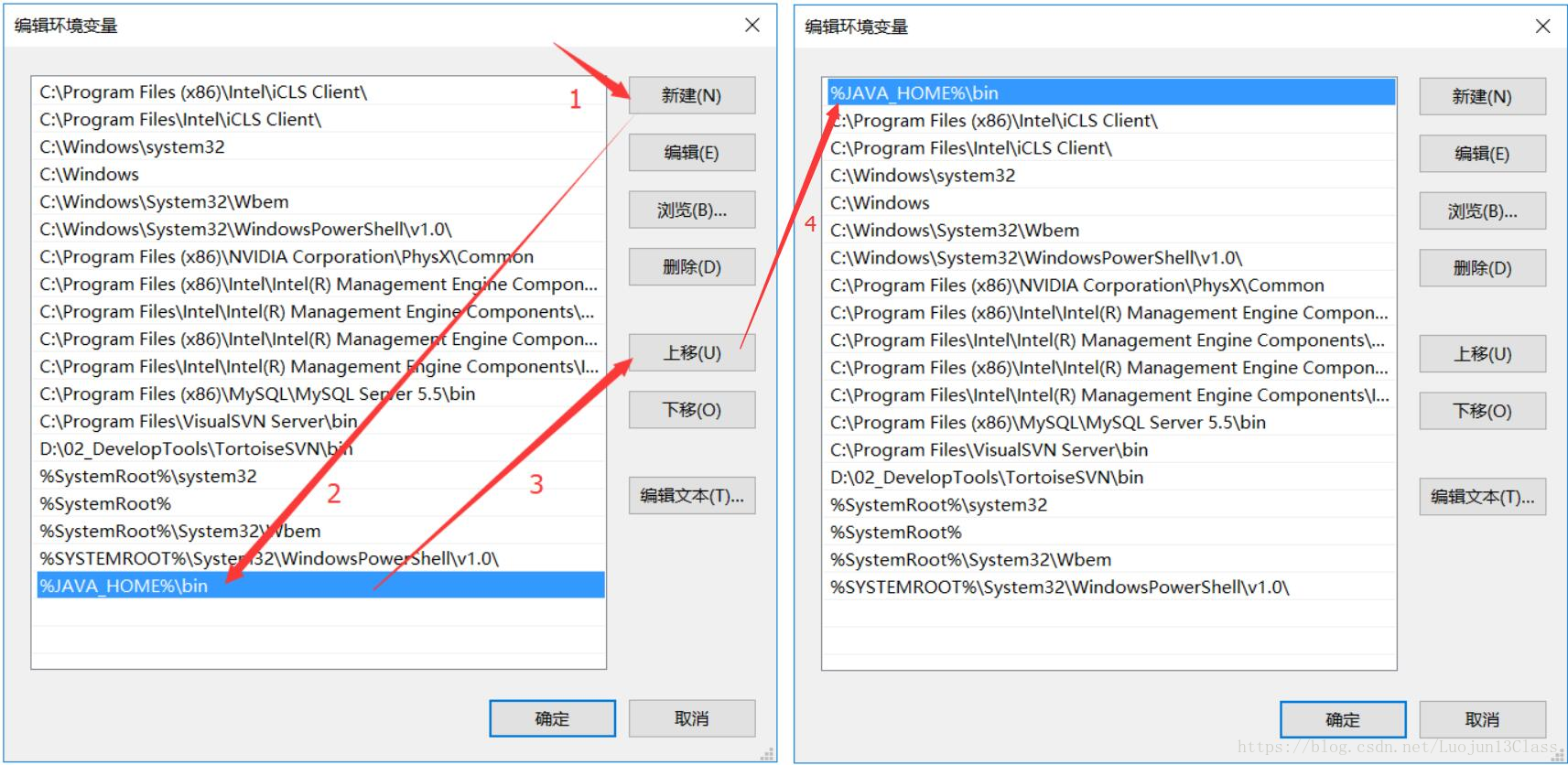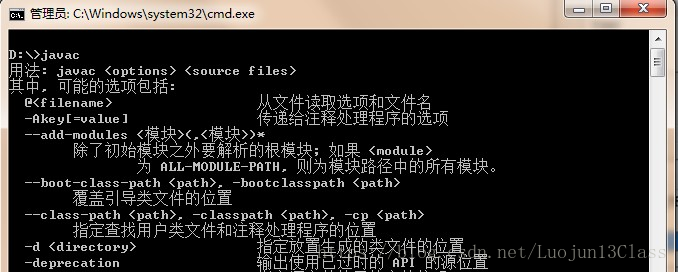版权声明:本文为博主原创文章,未经博主允许不得转载。 https://blog.csdn.net/Luojun13Class/article/details/82860733
前言
Java学习配置环境变量是非常重要的,否则在编译的时候可能不能准确的找到相关的程序代码,导致程序代码运行不了,所以环境变量的配置是至关重要的。
当然,可以不配置环境变量,但是想运行编程好的程序就比较麻烦。比如:
开发Java程序,需要使用JDK中提供的工具,工具在JDK9安装目录的 bin 目录下。
在DOS命令行下使用这些工具,就要先进入到JDK的bin目录下,这个过程就会非常的麻烦。
不进入JDK的 bin 目录,这些工具就不能使用,会报错。
为了开发方便,我们想在任意的目录下都可以使用JDK的开发工具,则必须要配置环境变量,配置环境变量的意义
在于告诉操作系统,我们使用的JDK开发工具在哪个目录下。
内容
在Windows7/8版本中配置环境变量的步骤:
- 计算机鼠标右键,选择
属性
- 选择
高级系统设置
- 高级 选项卡,点击
环境变量
- 点击
新建 ,创建新的环境变量
- 变量名输入
JAVA_HOME,变量值输入JDK9的安装目录 c:\Java9\jdk-9.0.1
- 选中 Path 环境变量, 双击 或者 点击编辑
小贴士: Path中 C:\ProgrammaData\Oracle\Java... ,该路径是安装后默认配置的路径,可以删除。 - 在变量值的最前面,键入
%JAVA_HOME%\bin;分号必须要写,必须是英文格式。
- 环境变量配置完成,重新开启DOS命令行,在任意目录下输入 javac 命令,运行成功。
在Windows10版本中配置环境变量的步骤:
文件资源管理器-->此电脑鼠标右键--> 选择属性
- 选择
高级系统设置--> 选择环境变量
- 点击下方系统变量的
新建 ,创建新的环境变量,变量名输入JAVA_HOME,变量值输入JDK9的安装目录C:\develop\Java\jdk-9.0.1
- 选中
Path环境变量,双击或者点击编辑
- 点击
新建,键入%JAVA_HOME%\bin,必须是英文格式。选中该行,上移到最上方,点击确定。
- 环境变量配置完成,重新开启DOS命令行,在任意目录下输入 javac 命令。
总结
简单的总结了一下在Windows7/8/10这些系统中如何配置变量环境,希望对大家有帮助!
end
谢谢您的阅读!